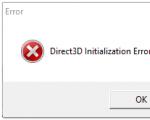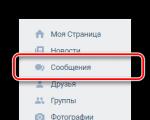Nem sikerült észlelni a Direct3d eszközt – mit tegyek. DirectX inicializálási problémák megoldása játékokban Hogyan tegyük működőképessé a direct3d-t
A modern játékok egyre több rendszererőforrást igényelnek. Ha a szoftver vagy a hardver nem felel meg a játék követelményeinek, akkor valószínű, hogy a játék összeomlik. Tehát a közelmúltban a játék telepítésekor a felhasználók hibaértesítést kaptak - A Direct3d eszközt nem lehetett észlelni. Értesítés jelenik meg, amikor megpróbálja telepíteni vagy elindítani a Dota 2, CS:GO stb. alkalmazást. Összegyűjtöttük a legjobb megoldásokat, amelyek megmondják, mit kell tennie ezzel a problémával.
Miért jelenik meg a hiba a Dota 2-ben és a CS:GO-ban?
A helyzet kijavítása előtt nézzük meg, miért történik a hiba, amelyet sokan a következő formában kapnak: A Direct3d inicializálása nem sikerült. Az üzenet azonnal jelzi, hogy ellenőrizni kell a videó-illesztőprogramok elérhetőségét és a rendszerkövetelményeknek való megfelelést. Azonban más okok is lehetnek:
- Törött videokártya-illesztőprogramok, beépített és diszkrét;
- Problémák a DirectX felületen, opcióként - megváltozott DirectDraw beállítások, AGP textúrák;
- Megkísérli túlhúzni a videokártyát harmadik féltől származó szoftverrel.
- A telepített DirectX verzió nem egyezik a szükséges játékkal.
- Váltás a Windows másik verziójára (gyakran 7-ről 10-re váltva)
A Direct3d hiba kijavítása
Az interneten nagyon sok megoldási javaslat található. De mi a leghatékonyabb példákat választottuk.
Videókártya illesztőprogramok frissítése
A harmadik féltől származó segédprogramok szerencsére teljes adatbázissal rendelkeznek a frissített illesztőprogramokról, és ki tudják javítani a hibát "A Direct3d eszközt nem sikerült észlelni". Minden újraindítás után próbálja meg elindítani kedvenc Dota 2-jét vagy CS:GO-ját. Itt van egy további videós utasítás:
További megoldások
Leírtuk a probléma megoldásának fő módját, de ha ez hirtelen nem segít, íme néhány további tipp.
- Lehet, hogy a probléma elszigetelt – csak zárja be a Steam-et, és fejezze be a folyamatait a Feladatkezelőn keresztül. Ezután próbálja meg elindítani.
- A Steamben próbáljon meg egy gyorsítótár integritás-ellenőrzést futtatni. Gyakran működik.
- Indítsa el a „Run” rendszerlehetőséget, és írja be a dxdiag parancsot. A parancs megnyitja a DirectX diagnosztikai menüjét, és automatikusan átvizsgálja a könyvtárait a hibákért. Tekintse meg a telepített verziót (első lap: Rendszer) a játékban szükséges verzióval. Ha eltérnek, töltse le a legújabb DirectX-csomagot a Microsoft hivatalos webhelyéről - microsoft.com/ru-ru/download. Először távolítsa el a régi csomagot, majd tisztítsa meg a rendszerleíró adatbázist - ugyanaz a CCleaner segít.
- Egy másik lehetőség a beépített videokártya letiltása a Managerben. Indítsa újra, és próbálja meg elindítani.
- Szinte mindenki Steamen keresztül indítja el a játékot, próbáld meg a problémás Dota 2-t vagy CS:GO-t így futtatni: Steamen keresztül nyisd meg a játék tulajdonságai - helyi fájlok - nézetet. Ezután a mappákban megyünk végig a Játék - Bin - Win32 útvonalon - kattintson a játék ikonjára.
Szerencsére a Direct3d inicializálása sikertelen probléma hasonló a fenti hibához, de más játékokban is megjelenik (Heartstone, Tomb Raider). Az összes korábban leírt megoldás tökéletesen működik neki. Itt is végre kell hajtania a videokártya illesztőprogramjainak tiszta újratelepítését, és le kell töltenie a DirectX aktuális verzióját.
Következtetés
Áttekintettük a legfrissebb megoldásokat, amelyek megmondják, mit kell tennie a „Direct3d eszköz nem észlelhető” hiba kijavításához. Ha nem működnek az Ön számára, kérjük, írja meg a megjegyzésekben, megpróbálunk segíteni. Feltétlenül jelezze, mit próbált tenni.
Bizonyos esetekben a/az Microsoft.DirectX.Direct3D.dll és más DLL rendszerhibákat a Windows beállításjegyzékekkel kapcsolatos problémák okozzák. Számos program használhatja a/az Microsoft.DirectX.Direct3D.dll fájlt, azonban ezek eltávolításakor vagy módosításakor néha „elárva” (helytelen) DLL beállításjegyzék bejegyzések maradhatnak hátra.
Ez alapvetően azt jelenti, hogy bár a fájl tényleges elérési útja megváltozhatott, a korábbi helytelen hely továbbra is rögzítve van a Windows Registry-ben. Amikor a Windows megpróbálja megkeresni ezeket a helytelen fájl hivatkozásokat (a fájlok helyét a PC-jén), Microsoft.DirectX.Direct3D.dll hibák jelentkezhetnek. Továbbá, lehet, hogy a rosszindulatú program a/az Exchange 2003 Server termékhez társított beállításjegyzék bejegyzéseket is megrongálta. Ezért ezeket a sérült DLL-bejegyzéseket ki kell javítani a probléma gyökerében történő javításához.
A Windows beállításjegyzékek kézi szerkesztését az érvénytelen Microsoft.DirectX.Direct3D.dll kulcsok eltávolításának céljából nem ajánljuk, ha Ön nem PC szakértő. A beállításjegyzék szerkesztése során elkövetett hibák működésképtelenné tehetik a számítógépet, és helyrehozhatatlan károkat okozhatnak az operációs rendszerben. Valójában még egy rossz helyre írt vessző is megakadályozhatja a számítógép indítását!
Ez a fennálló kockázat miatt javasoljuk az olyan megbízható rendszerleíró adatbázis tisztító programok használatát, mint a WinThruster (amit a Microsoft Gold Certified Partner fejlesztett). Az ilyen típusú programok ellenőriznek és kijavítanak minden Microsoft.DirectX.Direct3D.dll-kapcsolódó rendszerleíró adatbázis hibát. A rendszerleíró adatbázis tisztító segítségével automatikusan megtalálhatja a sérült beállításjegyzék bejegyzéseket, a hiányzó fájl hivatkozásokat (mint amelyek a/az Microsoft.DirectX.Direct3D.dll hibát okozzák), és a beállításjegyzékben lévő megszakadt hivatkozásokat. Minden beolvasás előtt automatikusan biztonsági másolat készül, amely lehetővé teszi a módosítások egyetlen kattintással történő visszavonását, és megvédi Önt a számítógép esetleges károsodásától. A legjobb az egészben az, hogy a rendszerleíró adatbázis hibáinak kiküszöbölése drámaian javíthatja a rendszer sebességét és teljesítményét.
Figyelem: Ha nem Ön tapasztalt számítógép-felhasználó, NEM javasoljuk a Windows rendszerleíró adatbázis kézi szerkesztését. A Rendszerleíróadatbázis-szerkesztő helytelen használata súlyos problémákat okozhat, amelyek a Windows újratelepítését tehetik szükségessé. Nem garantáljuk, hogy a Rendszerleíróadatbázis-szerkesztő helytelen használatából eredő problémák kijavíthatók. A Rendszerleíróadatbázis-szerkesztőt saját felelősségére használja.
A Windows beállításjegyzékének kézi javítása előtt biztonsági másolatot kell készítenie a Microsoft.DirectX.Direct3D.dll fájlhoz társított beállításjegyzék egy részének exportálásával (például Exchange 2003 Server):
- Kattintson a gombra Kezdődik.
- Belép " parancs"V keresősáv... MÉG NE KATTINTSON BELÉP!
- Miközben lenyomva tartja a gombokat CTRL-Shift a billentyűzeten nyomja meg a gombot BELÉP.
- Megjelenik egy párbeszédpanel a hozzáféréshez.
- Kattintson Igen.
- A fekete doboz villogó kurzorral nyílik meg.
- Belép " regedit" és nyomja meg BELÉP.
- A Beállításszerkesztőben válassza ki a/az Microsoft.DirectX.Direct3D.dll-kapcsolódó kulcsot (pl. Exchange 2003 Server), amelyről biztonsági másolatot szeretne készíteni.
- A menün Fájl válassza ki Export.
- A listán Mentés ide Válassza ki azt a mappát, ahová menteni szeretné az Exchange 2003 Server kulcs biztonsági másolatát.
- A terepen Fájl név Adjon meg egy nevet a biztonsági mentési fájlnak, például „Exchange 2003 Server biztonsági másolat”.
- Győződjön meg a mezőről Exportálási tartomány kiválasztott érték Kiválasztott ág.
- Kattintson Megment.
- A fájl mentésre kerül .reg kiterjesztéssel.
- Most van biztonsági másolata a/az Microsoft.DirectX.Direct3D.dll-kapcsolódó beállításjegyzék bejegyzéséről.
A beállításjegyzék kézi szerkesztésének következő lépéseit ez a cikk nem ismerteti, mivel ezek valószínűleg károsíthatják a rendszert. Ha további információra van szüksége a rendszerleíró adatbázis kézi szerkesztésével kapcsolatban, kérjük, tekintse meg az alábbi hivatkozásokat.
Az egyik tipikus kérdés
Helló.
Windows 10 rendszeren, amikor elindítok néhány játékot, megjelenik a „Direct3D inicializálási hiba” hibaüzenet. A Windows a laptoppal érkezett, a Home verzió egy nyelvhez. Mondja meg, okozhatja-e ezt a hibát a Windows verziója, és hogyan lehet javítani?
Jó nap!
Általában egy ilyen hiba nem ritka, különösen a Windows újratelepítése után (az Ön esetében laptop vásárlása után, mivel az üzletek ritkán telepítik az összes szükséges könyvtárat és illesztőprogramot, amelyek az eszköz kényelmes működéséhez szükségesek). Általában a játék elindítása után jelenik meg - vagy azonnal, vagy a játéknak csak fekete képernyője lesz, és ha kicsinyíti, ezt az ablakot fogja látni.
Ebben a cikkben a hiba fő okaira fogok összpontosítani, és bemutatok egy példát arra, hogyan lehet megszabadulni...

DirectX frissítés
A hiba megjelenésének leggyakoribb oka a DirectX könyvtár hiánya. Ezenkívül nem szükséges, hogy ne legyen telepítve; lehet, hogy egyszerűen nincs egy adott fájl a könyvtárból.
A Microsoft webhelyének oldala a DirectX modern verziójának letöltéséhez -
A DirectX 9.0c régebbi verziója elérhető a következő linken -
Ha meg szeretné tudni, hogy melyik DirectX van a számítógépén, kattintson:
- gombkombináció Win+R kinyitni az ablakot" Végrehajtás";
- majd írja be a parancsot dxdiagés nyomja meg az Enter billentyűt (lásd az alábbi képernyőképet).

Következő a lapon "Rendszer" Minden szükséges adat megjelenik: a Windows operációs rendszer verziója, a videokártya, a hangeszközök, a BIOS verzió és a DirectX verzió (lásd a piros négyzetet az alábbi képernyőképen).

DirectX diagnosztikai eszköz / Kattintható
A DirectX frissítéséhez A Microsoft webhelyén található egy . Menjen a kívánt oldalra, és töltse le. Ezután futtassa, fogadja el a licencszerződés feltételeit, és várja meg, amíg a varázsló működik.

A művelet végén egy üzenetnek kell megjelennie, amely szerint a DirectX telepítése befejeződött, a szükséges csomagok frissítésre kerültek stb. Vagy a varázsló tájékoztatja Önt arról, hogy a DirectX új verziója már telepítve van, és nem frissíteni kell. Azt javaslom, hogy ezek után indítsa újra a számítógépet, majd próbálja meg elindítani a játékot.

Általános szabály, hogy egy ilyen frissítés után a játék úgy kezd el működni, ahogy kell.
KIEGÉSZÍTÉS!
Ha nincs interneted (vagy lassú, vagy a Microsoft weboldala nem elérhető, hibát jelez stb.), akkor a DirectX játékokkal frissíthető: a játéklemezek közel fele rendelkezik DirectX új verziójával (megjegyzés: természetesen új a játék indulásakor) . Ezért csak elő kell vennie egy többé-kevésbé modern játékot, és telepítése után frissítenie kell a DirectX-et.
Videokártya driver probléma
Ha a hiba továbbra is megjelenik, lehet, hogy a videokártya le van tiltva az eszközkezelőben (ez megtörténhet például 2 videokártyás laptopoknál), vagy egyszerűen nem frissítette/telepítette a videokártya illesztőprogramjait.
Hogyan lehet ellenőrizni az illesztőprogramokat, és hogy a videokártya engedélyezve van-e
A legegyszerűbb módja az Eszközkezelő használata. A megnyitáshoz:
- nyomja meg a gombokat Win+R;
- majd lépj be devmgmt.mscés nyomja meg az Entert.

Ezután nyissa meg a lapot "Videó adapterek" , és nézd meg, hogy minden videokártya be van-e kapcsolva, és van-e mellettük sárga felkiáltójel (illesztőprogramokkal kapcsolatos problémákra utal, példa -).
Az alábbi képernyőképen látható, hogy az egyik videoadapter le van tiltva, és nincs használatban. Gyakran ezzel függ össze a Direct3D hibája.

Az adapter engedélyezéséhez egyszerűen kattintson rá a jobb gombbal, és válassza ki a funkciót "eljegyzés" . Példa az alábbi képernyőképen.

Ezután indítsa újra a számítógépet, majd próbálja meg megnyitni a játékot.
KIEGÉSZÍTÉS!
Bizonyos esetekben előfordulhat, hogy az egyik videokártya le van tiltva a számítógép BIOS-ában (például ha van egy különálló és integrált videokártya a laptopján). Ennek ellenőrzéséhez lépjen a BIOS-ba, általában a részben FŐ Megtalálható a grafikus mód. Egy példa az alábbi képen látható.
Hogyan lépjünk be a BIOS-ba -
Gombok a BIOS-ba való belépéshez a különböző laptop-/PC-gyártók számára -
Videókártya illesztőprogramjainak frissítése:
- 1. módszer: keresse fel laptopja gyártójának hivatalos webhelyét, és töltse le onnan. Ha nem ismeri laptopja pontos modelljét, használjon programokat számítógépe jellemzőinek meghatározásához -
- 2. módszer: használjon speciális programokat az illesztőprogramok automatikus kereséséhez és frissítéséhez. Valójában a legegyszerűbb és leggyorsabb lehetőség. Ezenkívül a programok ellenőrzik a játékokhoz szükséges könyvtárakat (például a Drive Boostert javaslom) -
- 3. módszer: kézi üzemmódban, az eszközkezelőn keresztül dolgozzon. Erről további információt itt talál:
Használja a kompatibilitási módot
Nemrég teszteltem egy laptopot egy viszonylag új AMD Ryzen 5 2500U processzorral, és egy érdekes funkcióra bukkantam...
Frissítettem a DirectX-et, telepítettem az összes szükséges drivert, különféle csomagokat és kiegészítőket a játékokhoz - néhány játék azonban nem indult el, Direct3D hibát mutatva... (sajátosság: minden játék régi volt, ami különböző gondolatokat szült...).
Nagyon meglepődtem, amikor kinyitottam tulajdonságait a játék futtatható fájlja, a lapra ment "Kompatibilitás" és tegyen egy pipát az elem mellé "Futtassa a játékot kompatibilitási módban Windows XP SP 2 rendszerhez" - a játék elkezdett normálisan működni, nem volt több hiba a Direct3D-vel kapcsolatban...
Példák arra, hogy mit kell tenni, az alábbi képernyőképeken láthatók...


Futtassa a játékot kompatibilitási módban a Windows XP SP 2 rendszerhez
Szintén hasznos!
Hogyan futtassunk egy régi játékot egy új számítógépen -
A Dota 2 messze a legnépszerűbb többjátékos számítógépes játék a világon, így nem meglepő, hogy játszani akart vele. Itt lehetőséged lesz kiválasztani egyet a sok egyedi hős közül, amelyek mindegyike lenyűgöző képességekkel rendelkezik, majd segíts csapatodnak legyőzni az ellenséget egy rövid, de nagyon intenzív és izgalmas csatában.
Ám hirtelen egy váratlan probléma jelenik meg Ön előtt, ami miatt nem tudja elindítani a Dota 2 játékot.A „Direct3D eszközt nem sikerült észlelni” – ez az üzenet, amit maga előtt lát, amikor megpróbálja elindítani a játékot. Mit kell tenni? Hogyan lehet megszabadulni ettől a hibától, és végre élvezni a játékmenetet? Ebben a cikkben megoldásokat talál erre a problémára. Meg kell értenie, hogy nem túl nagy annak a valószínűsége, hogy az első megoldás működik az Ön számára, és megóvja Önt a bajtól, ezért fel kell készülnie arra, hogy mindegyik megoldást sorra próbálja meg, amíg az egyik beválik. Tehát mi a teendő, ha a Direct3D-eszközt nem észleli a rendszer a Dota 2 játék elindításakor?
Minimális követelményeknek való megfelelés
Ha a „Direct3D eszköz nem észlelhető” hibaüzenet jelenik meg a Dota 2-ben, akkor először is ellenőriznie kell a számítógép konfigurációját. Ez az üzenet azoknak a számítógépeknek a képernyőjén jelenik meg, amelyek túl gyenge összetevőkkel rendelkeznek, és amelyek teljesítménye nem elegendő a játék futtatásához. Ennek megfelelően, ha ez az Ön esete, akkor frissítenie kell számítógépét a Dota 2 lejátszásához. A „Direct3D eszközt nem sikerült észlelni” a számítógépen fellépő hiba, amely nem csak a minimumot, hanem az ajánlott követelményeket? Ebben az esetben más megoldást kell próbálnia a problémára.
Drivers
Tehát a „Direct3D eszköz nem észlelhető” hibaüzenetet kapta a Dota 2-ben, mit kell tennie? Ha számítógépe teljes mértékben megfelel a fejlesztő által meghatározott rendszerkövetelményeknek, akkor mindenekelőtt az illesztőprogramokra kell figyelnie, különösen a videokártya illesztőprogramjára. Győződjön meg arról, hogy minden összetevőhöz telepítette a legújabb illesztőprogramokat, és ha valamelyik elavult, feltétlenül frissítse azokat. Ez gyakran lehetővé teszi
Egyes játékok DirectX komponenshibákat tapasztalhatnak, amikor egyes játékokat Windows számítógépen futtatják. Ez számos olyan tényezőnek köszönhető, amelyeket ebben a cikkben tárgyalunk. Ezenkívül megvizsgáljuk az ilyen problémák megoldásának lehetőségeit.
A DX-komponensekkel kapcsolatos leggyakoribb probléma az, hogy a felhasználók egy régi játékot próbálnak futtatni modern hardveren és operációs rendszeren. Egyes új projektek hibákat is okozhatnak. Nézzünk két példát.
Warcraft 3
A „DirectX nem inicializálható” a leggyakoribb probléma, amellyel a Blizzard remekművének rajongói találkoznak. Indításkor az indító figyelmeztető ablakot jelenít meg.

Ha megnyomja a gombot rendben, akkor a játék megköveteli, hogy a CD-ROM-ba helyezzen egy CD-t, amely nagy valószínűséggel elfogyott.

Ez a hiba a játékmotor vagy bármely más összetevőjének a telepített hardverrel vagy DX-könyvtárakkal való összeférhetetlensége miatt következik be. A projekt elég régi és DirectX 8.1-re íródott, ezért a problémák.

GTA 5
A Grand Theft Auto 5 is hasonló problémával küzd, és a hiba megjelenése előtt minden megfelelően működött. Amikor megpróbálom elindítani a játékot, hirtelen megjelenik a következő üzenet: „A DirectX nem inicializálható.”

A probléma itt rejlik